Возможности раздела «Сертификаты»:
Добавление, просмотр, удаление личного Сертификата, а также просмотр и сохранение Карточки открытого ключа в подразделе «ЛИЧНЫЕ»
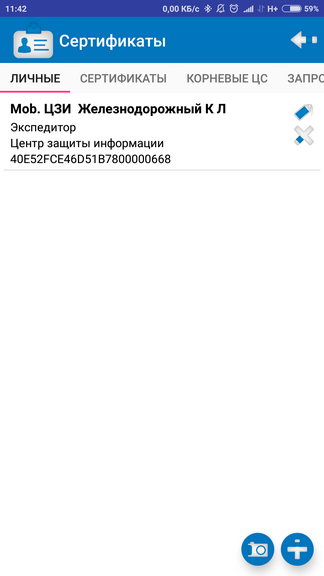
Добавить личный Сертификат в личное хранилище Сертификатов можно двумя способами:
1. Нажать на кнопку ![]() и отсканировать QR-код, который находится в Защищенном профиле пользователя web-сервиса «Личный кабинет» на странице услуги «Издание сертификата для мобильной версии».
и отсканировать QR-код, который находится в Защищенном профиле пользователя web-сервиса «Личный кабинет» на странице услуги «Издание сертификата для мобильной версии».
2. Если Сертификат сохранен в мобильном устройстве, то нажатием кнопки ![]() будет раскрыто дерево каталога для поиска Сертификата.
будет раскрыто дерево каталога для поиска Сертификата.
Просмотреть добавленный Сертификат, а так же Карточку открытого ключа можно нажав на область с кратким описанием Сертификата.
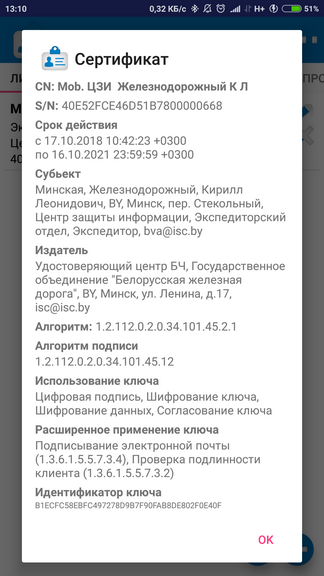
Кнопка для просмотра Карточки открытого ключа может быть не видна на основном экране. Для ее отображения следует прокрутить основную информацию вверх.
Для просмотра Карточки открытого ключа на мобильном устройстве должно быть установлено средство просмотра RTF-файлов.
Удалить добавленный Сертификат можно нажав на кноку ![]() и подтвердив действие.
и подтвердив действие.
Добавление, просмотр, удаление Сертификатов Удостоверяющего центра, а так же просмотр и сохранение Карточки открытого ключа в подразделе «СЕРТИФИКАТЫ»
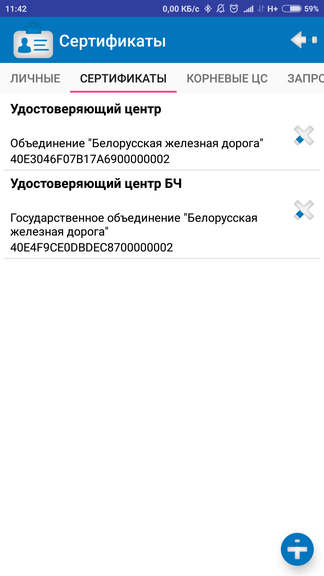
Добавить Сертификат в хранилище Сертификатов Удостоверяющего центра можно при помощи кнопки ![]() .
.
Просмотреть добавленный Сертификат, а так же Карточку открытого ключа можно нажав на область с кратким описанием Сертификата.
Удалить добавленный Сертификат можно нажав на кноку ![]() и подтвердив действие.
и подтвердив действие.
Добавление, просмотр, удаление Сертификатов Корневого удостоверяющего центра, а так же просмотр и сохранение Карточки открытого ключа в подразделе «КОРНЕВЫЕ ЦС»
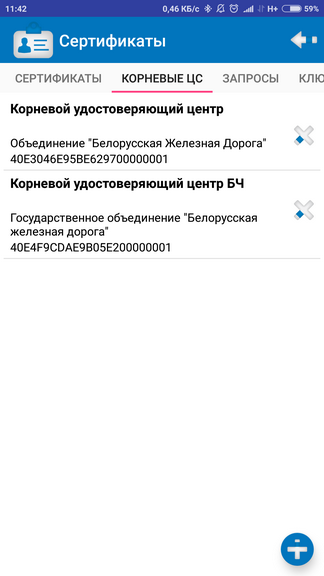
Добавить Сертификат в хранилище Сертификатов Корневого удостоверяющего центра можно при помощи кнопки ![]() .
.
Просмотреть добавленный Сертификат, а так же Карточку открытого ключа можно нажав на область с кратким описанием Сертификата.
Удалить добавленный Сертификат можно нажав на кноку ![]() и подтвердив действие.
и подтвердив действие.
Просмотр, удаление запросов на издание личного Сертификата в подразделе «ЗАПРОСЫ»
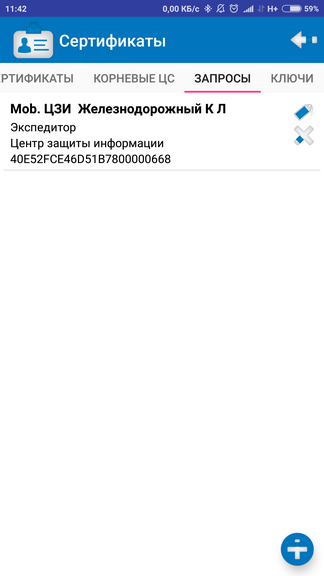
Просмотреть созданный запрос на издание Сертификата можно нажав на область с кратким описанием запроса.
Удалить созданный запрос на издание Сертификата можно нажав на кноку ![]() .
.
Удаление контейнера, изменение пароля доступа к контейнеру с закрытым ключом в подразделе «КЛЮЧИ»
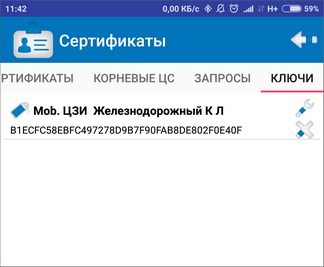
Удалить контейнер с закрытым ключом можно нажав на кноку ![]() и подтвердив действие.
и подтвердив действие.
ВНИМАНИЕ! Удаление закрытого ключа необратимо! После его удаления, для продолжения использования АС «Электронная перевозка» в приложении S2 Mobile будет необходимо пройти полный цикл издания Сертификата для мобильной версии.
Изменить пароль для контейнера с закрытым ключом можно нажав на кнопку ![]() .
.
При изменении потребуется ввести старый пароль от контейнера, новый пароль и его подтверждение.